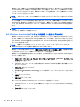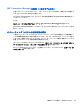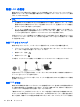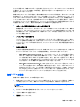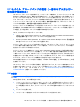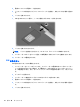HP EliteBook 2740p User Guide-Windows 7
無線ランプは、無線デバイスの全体的な電源の状態を表すものであり、個々のデバイスの状態を表す
ものではありません。無線ランプが青色に点灯している場合は、少なくとも 1 つの無線デバイスがオ
ンになっていることを示しています。無線ランプがオレンジ色の場合は、すべての無線デバイスがオ
フになっていることを示しています。
注記: モデルによっては、すべての無線デバイスがオフになっているとオレンジ色のランプが点灯
します。
すべての無線デバイスが工場出荷時に有効に設定されているため、複数の無線デバイスのオンとオフ
の切り替えを、無線ボタンで同時に行うことができます。無線デバイスのオン/オフを個別に制御する
には、[HP Wireless Assistant]ソフトウェア(一部のモデルのみ)または[Computer Setup]を使用し
ます。
注記: 無線デバイスが[Computer Setup]で無効になっている場合、そのデバイスが再び有効に設定
されるまで、無線ボタンは機能しません。
[HP Wireless Assistant]ソフトウェアの使用(一部のモデルのみ)
無線デバイスのオンとオフは、[HP Wireless Assistant]ソフトウェアを使用して切り替えることがで
きます。無線デバイスが[Computer Setup]で無効になっている場合、そのデバイスのオンとオフを
[HP Wireless Assistant]を使用して切り替えるには、あらかじめ[Computer Setup]で有効に設定しな
おしておく必要があります。
注記: 無線デバイスを有効にしても(オンにしても)、コンピューターがネットワークまたは
Bluetooth 対応デバイスに自動的に接続されるわけではありません。
無線デバイスの状態を表示するには、[隠れているインジケーターーを表示します](通知領域の左側
にある矢印)をクリックし、無線アイコンの上にカーソルを置きます。
無線アイコンが通知領域に表示されていない場合、以下の手順に沿って[HP Wireless Assistant]のプ
ロパティを変更します。
1. [スタート]→[コントロール パネル]→[ハードウェアとサウンド]→[Windows モビリティ セ
ンター]の順に選択します。
2. [Windows モビリティ センター]の最下部の[HP Wireless Assistant]の領域にある無線アイコン
をクリックします。
3. [プロパティ]をクリックします。
4. 通知領域の[HP Wireless Assistant]アイコンの横のチェック ボックスにチェックを入れま
す。
5. [適用]をクリックします。
6. [閉じる]をクリックします。
詳しくは、[HP Wireless Assistant]ソフトウェアのヘルプを参照してください。
1. [Windows モビリティ センター]にある無線アイコンをクリックして[HP Wireless Assistant]を
開きます。
2. [ヘルプ]ボタンをクリックします。
22
第 3 章 ネットワーク